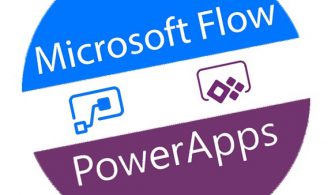Microsoft servislerinde birini kullanıyorsanız sistem güvenliğiniz öncelikler arasında ilk sırada yer almalıdır. Microsoft Ürün ailesini en gelişmiş üyesi olan Office365 kullanıyorsanız iseniz kurumunuzdaki kullanıcılara gönderilen mail sahteciliğine karşı odaklanmaları sağlayacak bir uyarı mesajı nasıl oluşturacağınız ele alacağız. E-posta sahteciliğini önlemek için kuruluşların imkânları dahilinde güvenlik çözümlerini etkin bir şekilde kullanması ve personelinize bilinmeyen göndericilerden gelen mail içeriklerini açmamalarını hatırlatmak bana göre çok faydalı olacağını düşünüyorum. Zira uygulayacağımız basit bir kural ile herhangi bir etki alanından alınan iletilerin, kullanıcı posta kutularına giderken taşıma hizmetinden geçtiklerinde Exchange tarafından “harici” olarak işaretlenmesi anlamına geliyor. Exchange Online’da daha önce posta akış kuralı oluşturduysanız yapılandırma adımı size çok yabancı gelmeyecektir yapılandırman hemen hemen aynıdır.
Kuruluşunuzun dışından gelen e-postalara uyarı mesajı eklemek için aşağıdaki adımları sırası ile uygulayabilirsiniz.
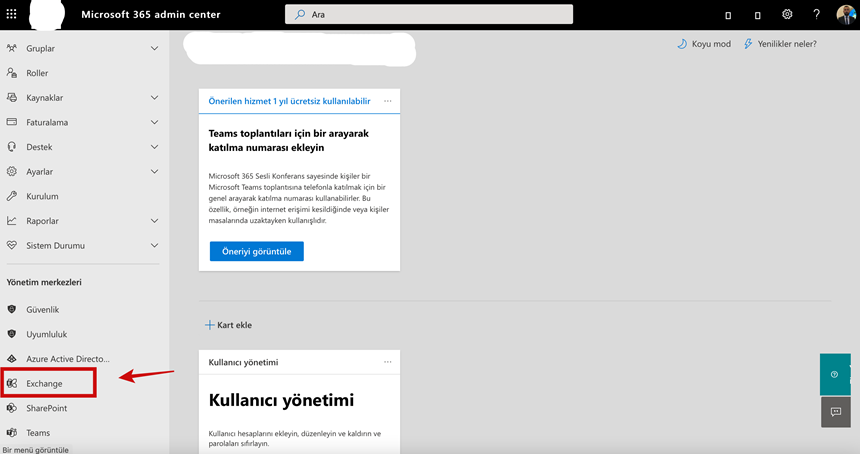
Resim-1
Office 365 Yönetici hesabınız ile https://portal.office.com ‘dan oturum açalım.
Yönetim Merkezi- Exchange’i seçin.
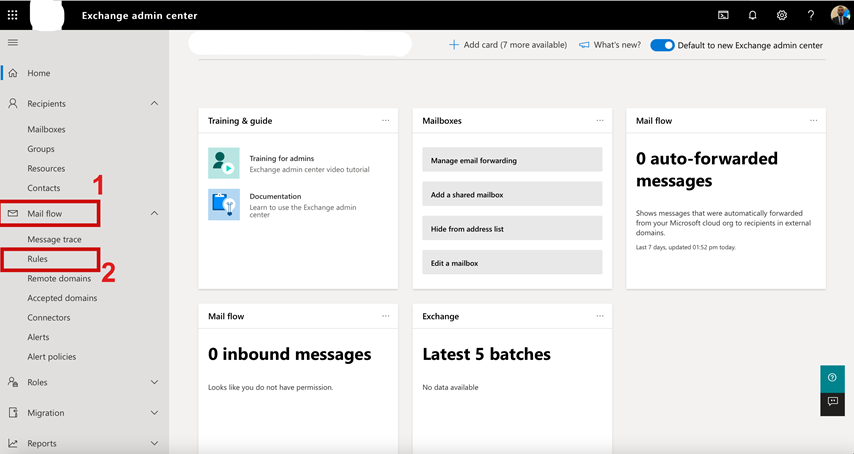
Resim-2
Sol tarafta bulunan menüden Mail flow -Rules seçimi ile devam ediyoruz.
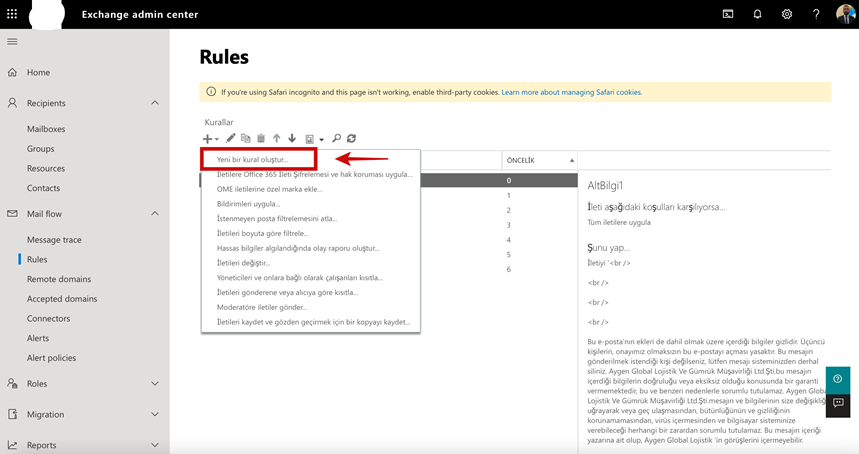
Resim-3
+ Simgesi ve Yeni bir kural oluştur…
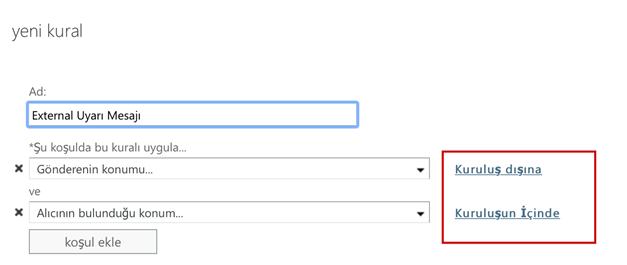
Resim-4
Kuralımıza bir ad belirliyoruz. Daha sonra” Şu koşulda bu kuralı uygula…” Gönderenin konumu kısmında Kuruluş dışında seçmeliyiz. Alıcı konumu ise Kuruluş İçinde seçin. Buraya kadar kuruluş dışından tüm gönderilen ve tüm kuruluş içindeki posta hesabı seçimlerini yapmış olduk.
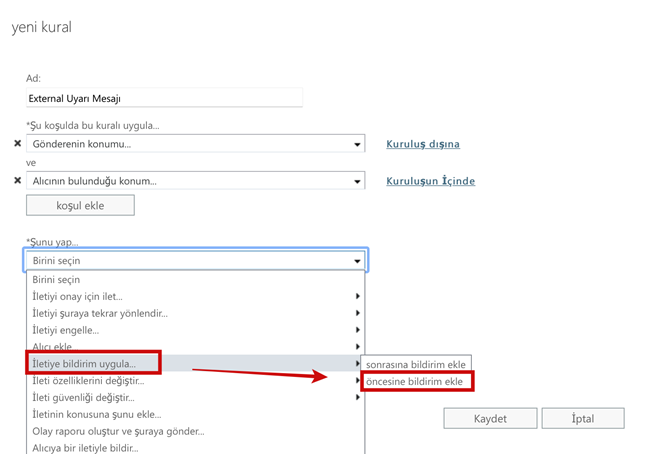
Resim-5
Bir sonraki adım geçelim “Şunu yap” menü tıklayın “İletiye bildirim uygula” – “Öncesine bildirim ekle” seçin.
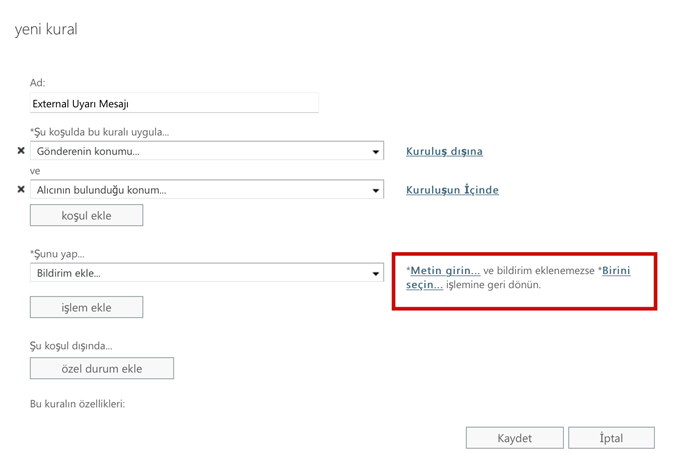
Resim-6
Gelen harici e-postaların başına eklemek istediğiniz mesajımızı oluşturalım. Burada dikkat etmeniz gereken uyarı metninizi kısa tutmanız olacaktır. Uzun bir metin eklerseniz kullanıcılarınız mail ön izlemelerinde sorun yaşayabilirler.
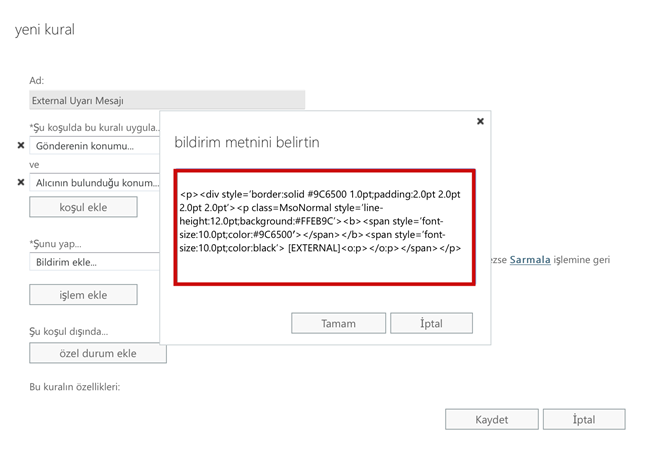
Resim-7
Ben örnek bir HTML örneğini kopyalayarak ekliyorum.
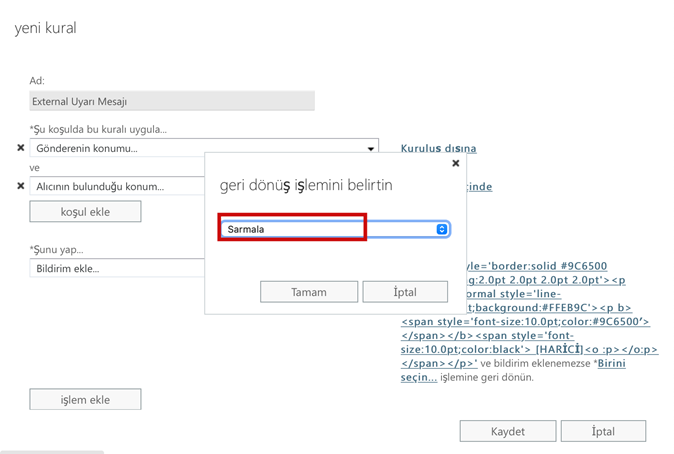
Resim-8
Metni girdikten sonra, geri çekilme eylemini belirtmeniz gerekir. (“Birini seçin…” seçeneğine tıklayarak). Sarmala ve ardından “Tamamı” seçin.
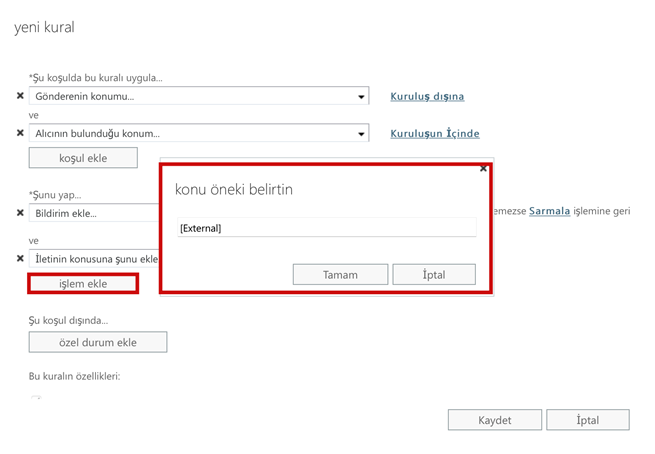
Resim-9
Tekrar Koşul ekle‘yi tıklayın ve “İletinin konusunu şununla başa ekle‘yi tıklayın. Konu başlığında görünmesini istediğiniz metni girin ardından tamam tıklayın. Artık e-posta gövdesinde ve konu başında [External] yazan bir damgamız oldu test edelim.
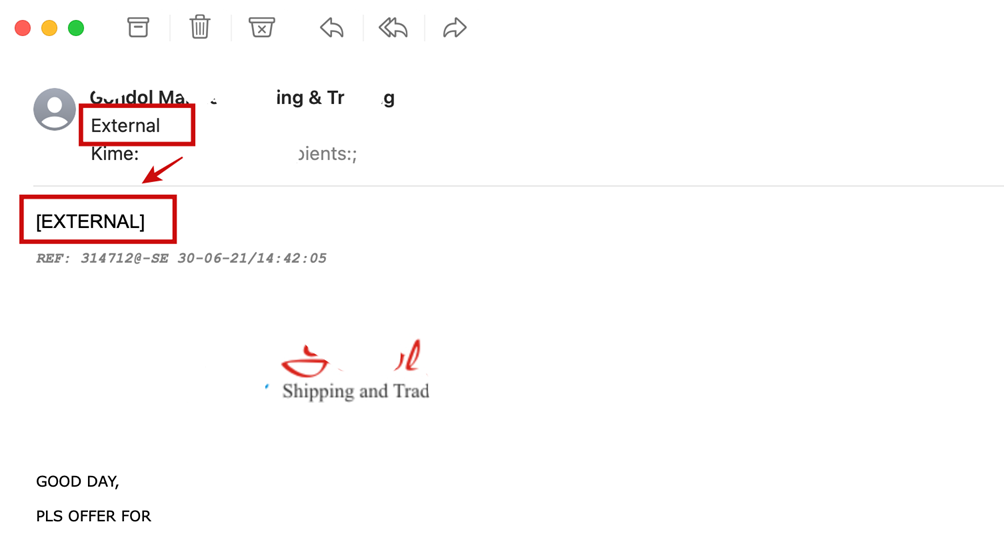
Resim-10
Hepsi bu kadar artık herhangi bir harici etki alanından gönderilen mailler konu ve gövde alanında “kural adımlarında giriş yaptığımız” uyarı metin etiketi eklenecektir.
Bu konuyla ilgili sorularınızı alt kısımda bulunan yorumlar alanını kullanarak sorabilirsiniz.
Referanslar
TAGs: Office365’de Harici E-posta güvenliği,Office365’de Harici E-posta Etiket Özelliğini Etkinleştirme,Office365’de Harici E-posta Etiket Etkinleştirme,Office365 harici mail,office365 external sender,Office365 external sende enable Etkinleştirme,Harici E-posta Etiket Özelliğini Etkinleştirme